Создание плана в Планировщик Microsoft это одна из самых простых вещей, которые вы можете сделать. Но вы знаете, что так же просто, а может быть, даже больше? Добавление нового фона или темы! Давайте смотреть правде в глаза; белый фон по умолчанию утомляет; поэтому мы подозреваем, что многие пользователи захотят изменить это.
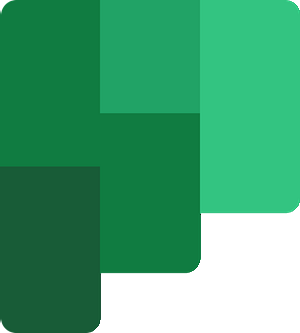
Изменить фон в Microsoft Planner
Итак, можно ли изменить фон или тему Плана? Да, это возможно, и мы обсудим, как это сделать, в этой статье. Теперь имейте в виду, что Microsoft Planner - это не инструмент, который вы можете загрузить на свой компьютер с Windows 10. Все делается из веб-браузера, или вы можете загрузить приложение из Apple App Store или Google Play Store для iOS и Android соответственно.
Вот как изменить фон в Microsoft Planner:
- Открыть веб-сайт Microsoft Planner
- Откройте свой план
- Перейдите к настройкам плана
- Откройте вкладку Общие
- Выберите предпочтительный фон.
Обсудим это более подробно.
Первое, что вам нужно сделать, это открыть план, для которого вы хотите иметь другой фон. Сделайте это, посетив задачи.офис.com, затем перейдите в Planner Hub. Как только это будет сделано, вы должны увидеть список всех созданных вами планов внизу экрана.
Нажмите на план, чтобы открыть его и подготовить к редактированию.

Итак, как только ваш план будет готов, вы должны продолжить и нажать кнопку с тремя точками вверху. При этом должно появиться раскрывающееся меню. В этом меню выберите «Настройки плана», чтобы перейти к следующему шагу.
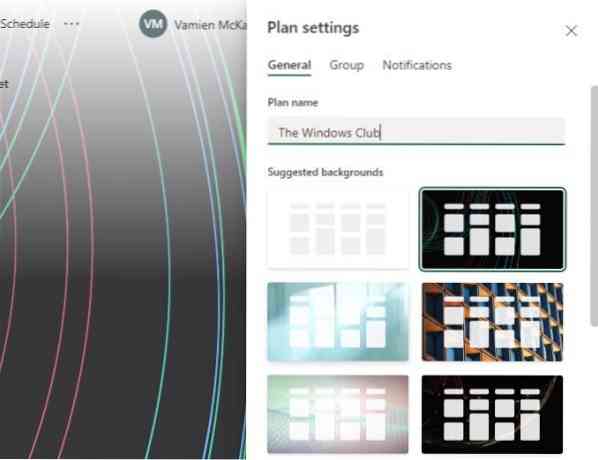
После открытия настроек плана вы должны увидеть список предлагаемых фонов. Пожалуйста, выберите тот, который лучше всего подходит для вашего плана, нажав на него. Изменения будут вноситься в режиме реального времени.
Как увидеть разные фоны в Планировщике
К сожалению, Microsoft Planner не дает пользователям возможности загружать собственные изображения для фона. Кроме того, если текущий список вариантов недостаточно хорош, вы можете увидеть больше, только изменив название своего плана.
Это не идеально, но на данный момент это лучший способ изменить фон плана в Microsoft Planner.
Изменить тему в Планировщике
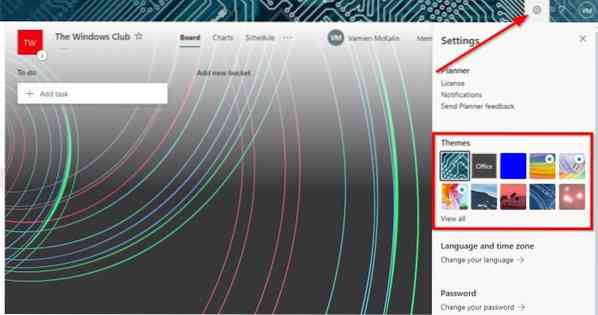
Хорошо, поэтому, когда дело доходит до включения новой темы, вам нужно открыть Planner со своего компьютера с Windows 10, а затем щелкнуть значок настроек.
Оттуда перейдите в Темы и выберите из видимого списка или нажмите Просмотреть все, чтобы получить доступ к большему количеству.
Возьмите эту информацию и вперед, превратите Planner во что-то замечательное.
ЧИТАТЬ: Как использовать Microsoft Planner для отслеживания задач при работе из дома.

 Phenquestions
Phenquestions


